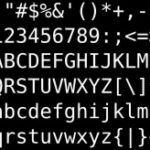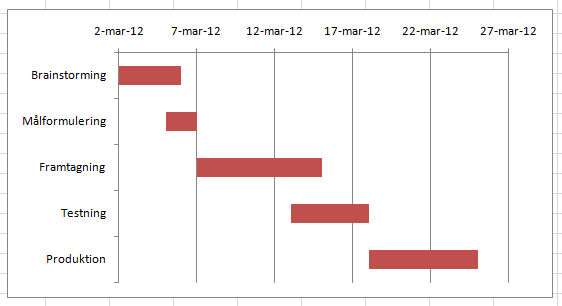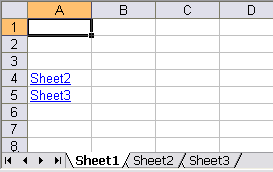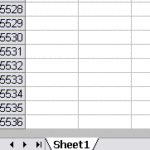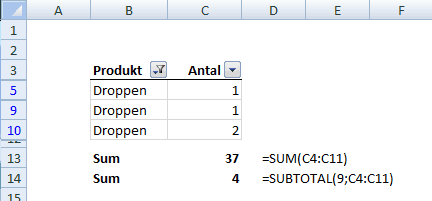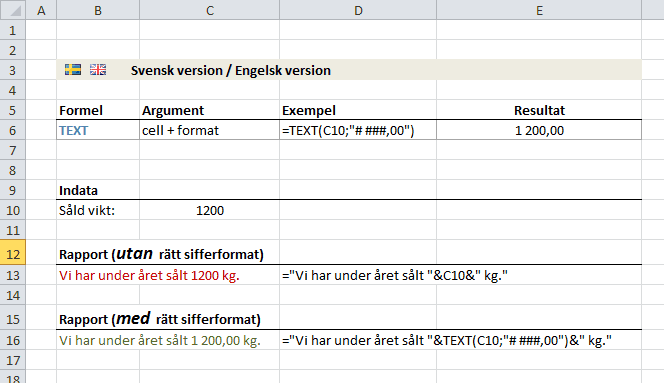Först publicerad: 2012-08-02
Komplettering av listor i Excel
Listor som exporteras till Excel saknar ibland text på vissa rader, dvs att text skrivs bara ut en enda gång (överst). Man antas alltså förstå att efterföljande tomma rader har samma text som den övre raden.
Den här tabellstrukturen är givetvis inte optimal om man vill arbetare vidare med de importerade uppgifterna. Ett logiskt steg är alltså att försöka komplettera listan enligt följande bild:

I videon nedan visar jag två metoder för att automatiskt komplettera listan och därmed göra den mer användbar för vidare bearbetning i Excel.
- Den första metoden använder sig av “Go To“-fönstret, en smart och relativt okänd funktion i Excel som du tar fram via F5 på tangentbordet.
- Den andra metoden är lite mer generell och innebär att vi lägger till en kolumn, och där via formler skapar en komplett kolumn med värden på samtliga rader.